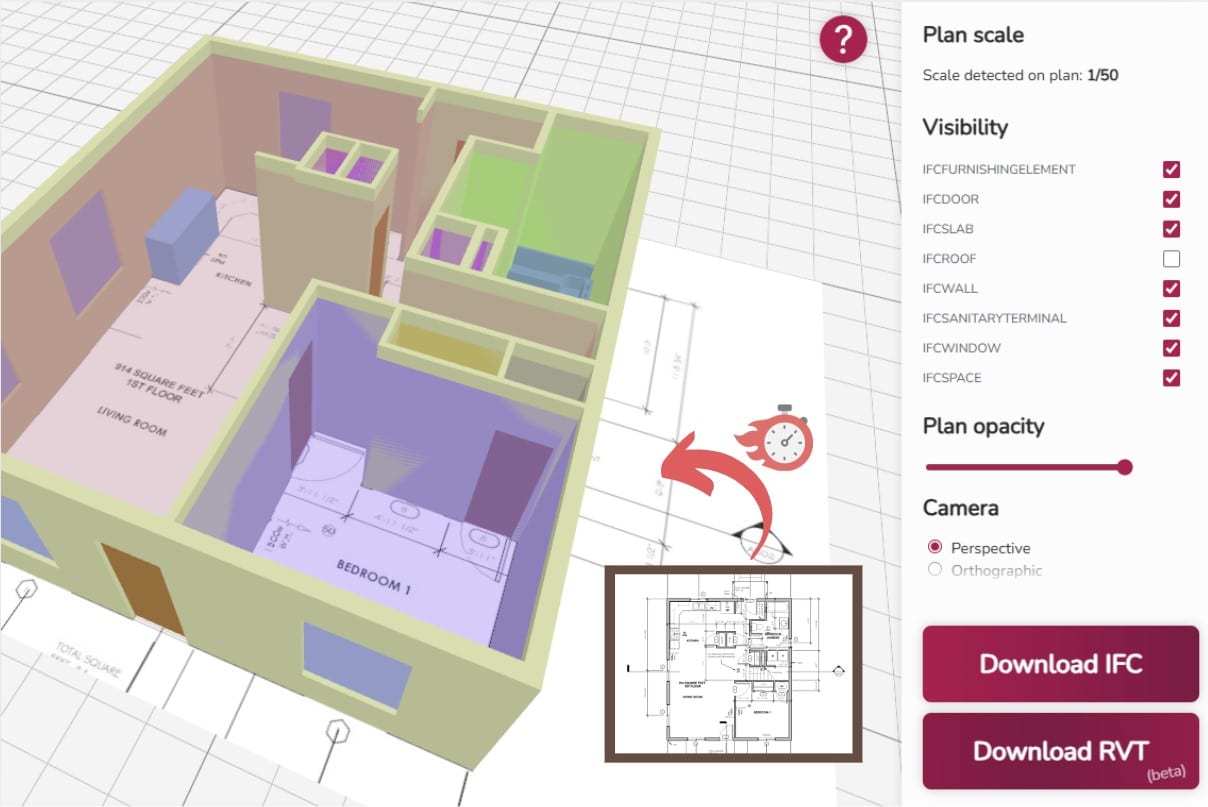Conversión de plano en PDF a BIM (Revit) o IFC con IA
Hay opciones bastante interesantes para pasar de un plano en PDF a BIM (Revit) o formato IFC en muy poco tiempo, y sin tener que entrar en AutoCAD ¡qué ya es mucho!
Recuerda que para convertir un PDF a BIM – normalmente – utilizas AutoCAD con el comando PDFIMPORT, después descomponer, escalar…etc. Una solución rápida a todo esto es la aplicación Amplify que está en beta y gratis o WiseBIM AI.
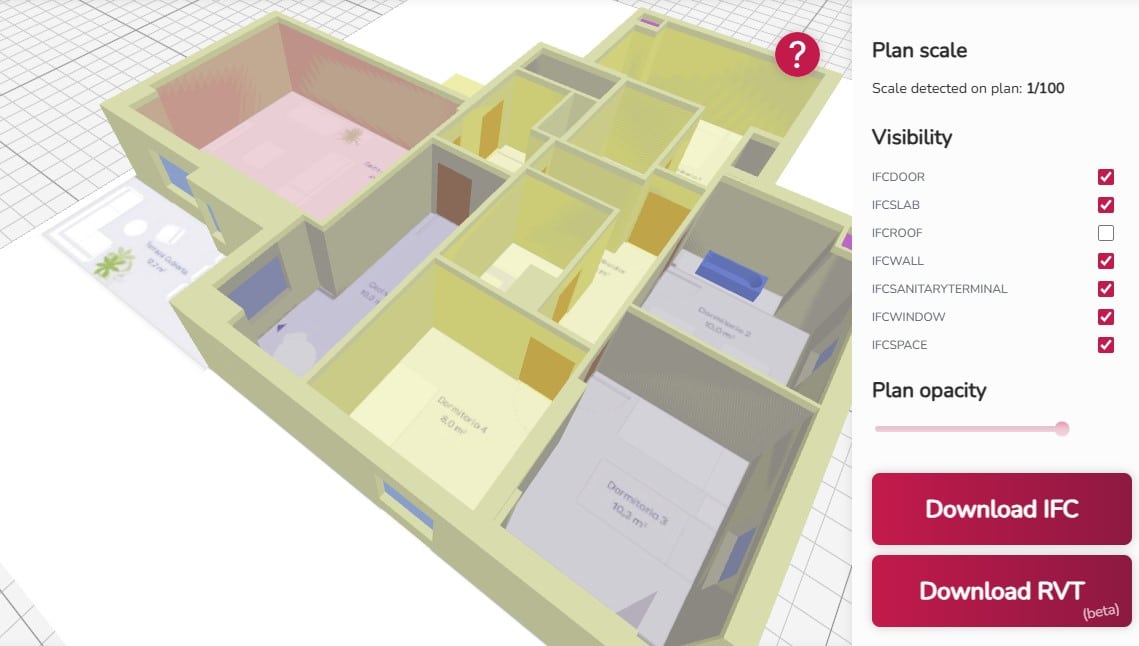
Empezamos por la primera, la aplicación AmpliFy forma parte de la suite iFy. Es un conjunto de herramientas desarrollado por INEX BET para acelerar y optimizar el trabajo en dibujos técnicos.
Esta herramienta con IA para arquitectura no solo puede convertir un PDF a Revit con IA, tiene más opciones interesantes:
- Convierte un archivo PDF a BIM con IA (Building Information Modeling) al instante.
- También tenemos la posibilidad de conversión de planos PDF a IFC para su descarga.
- Comparar dos planos en formato PDF.
- Fusiona múltiples archivos IFC (Industry Foundation Classes) en uno solo.
Si a todo esto sumamos que es una herramienta gratuita, rápida en los modelados de planos a BIM, fácil de utilizar y con filtros de vista, pues no está nada mal.
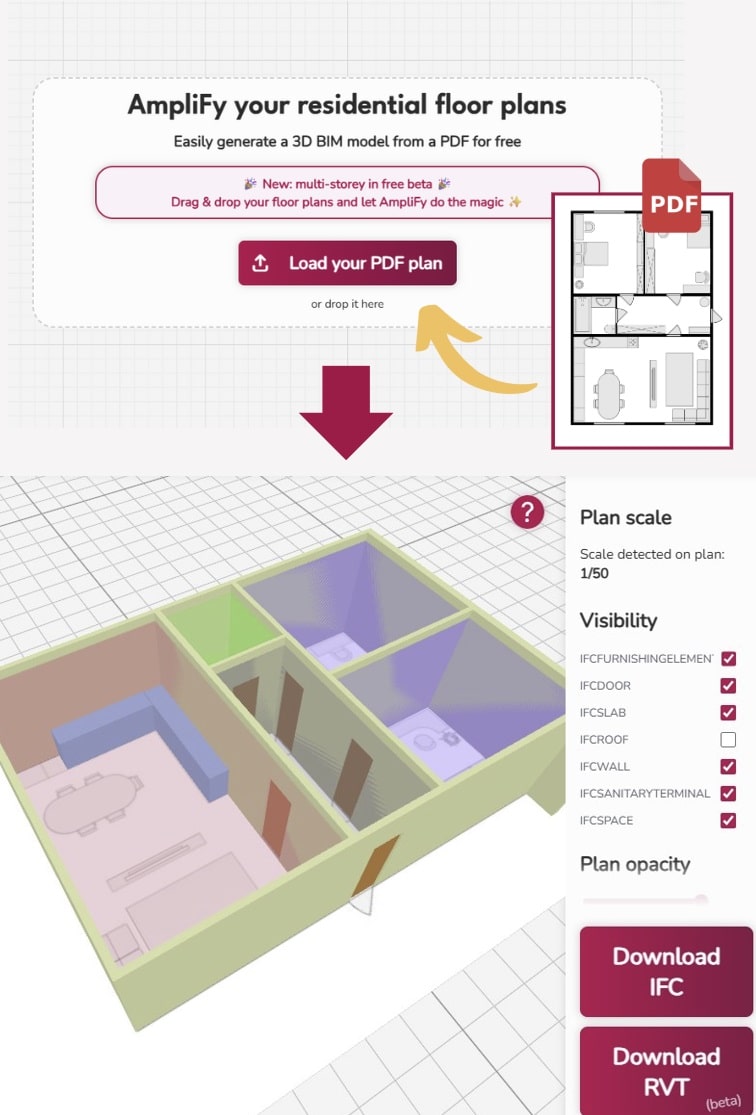
¿Es perfecta la herramienta? La detección de la geometría depende de cómo fue exportado el PDF. Si el resultado de los planos de distribución no son óptimos, el problema podría residir en que hay que «limpiar» el PDF antes de subirlo.
Tal como verás en el siguiente vídeo, cuanto más complejos son los elementos – cotas, muebles, instalaciones, etc – dentro del plano, más posibilidades de que arroje errores (Recuerda que está en beta).
ElEl software de conversión interpreta y trabaja solamente con planos de arquitectura
¿Cómo utilizar la herramienta para convertir de pdf a DWG gratis? Primero entramos en la aplicación de Amplify desde AQUÍ. Y después seguimos los pasos de:
- Cargar el PDF: Subes un archivo PDF que contenga el plano arquitectónico de un proyecto residencial.
- Detección y Análisis: La aplicación detecta automáticamente la escala del plano, y un modelo de Machine Learning (aprendizaje automático) analiza los elementos clave (muros, puertas, ventanas, etc.).
- Generación del Modelo BIM: Automáticamente, la herramienta transforma los datos analizados para generar un modelo digital 3D BIM en formatos IFC y RVT (Revit).
- Descarga y Uso: Descarga los archivos del modelo 3D para importarlos en sus herramientas BIM habituales.
Algunas cosas a mirar, por ejemplo, al subir un plano, la herramienta detecta la escala automáticamente ¡pero compruébalo!. Subida máxima de archivo de hasta 20 megabytes. Desde luego, nos lo han puesto fácil para utilizar este software de conversión de PDF a modelo BIM o IFC ¡es de agradecer!.
La segunda aplicación es el plugin WiseBIM AI desde AQUÍ que te sirve para transformar imágenes, pdfs o cats a Revit. El problema es que es de pago, pero todo dependerá de tus necesidades. Directamente te dejo el vídeo para que entiendas su potencial:
Estas herramientas con inteligencia artificial para transformar PDFS a BIM puede que no sean perfectas ¡pero te ahorrarán tiempo!
🟧 Nota: De interés el artículo sobre cómo renderizar con Revit con IA o puedes formarte en BIM y Revit con los siguientes cursos gratis ¡actualmente hay 13!
Además, en el siguiente vídeo puedes visualizar de forma tradicional cómo convertir tus planos PDF a CAD y Revit en minutos y por medio del Autocad. ¿Cómo pasar un plano en PDF a Revit? Los pasos a seguir son:
Preparación del Archivo en el Sistema
- 1. Crear la carpeta del Proyecto: Se debe crear una carpeta con el nombre del proyecto y adjuntar allí toda la información que se desee trabajar, ya sea para pasar a AutoCAD o de AutoCAD a Revit.
Fase 1: Importación y Escala en AutoCAD
- 2. Iniciar un proyecto nuevo en AutoCAD: Abrir AutoCAD y comenzar un proyecto nuevo donde se cargará la información.
- 3. Importar el PDF: Utilizar el comando
PDF importpara traer el archivo hacia el dibujo actual. - 4. Seleccionar el archivo y la página: Elegir el archivo PDF y la lámina o página correspondiente (por ejemplo, la planta de arquitectura).
- 5. Cargar y descomponer: Una vez que la información se ha traído a AutoCAD, se debe descomponer (si es necesario) para poder trabajar con las líneas.
- 6. Verificar las dimensiones: Verificar qué dimensiones tienen los elementos mediante la herramienta acotar. Si la medida verificada no coincide con la medida real que debería tener, es necesario escalar el plano.
- 7. Escalar correctamente el plano: Este es un paso crucial si las dimensiones son incorrectas. (Realizar el proceso de escalado, generalmente con el comando *Scale* con la opción *Reference*).
Fase 2: Limpieza del Archivo CAD para Revit
- 9. Abrir el modelo en Revit: Abrir un modelo de Revit (un modelo de arquitectura, estructura, o emplazamiento) y elegir la plantilla adecuada (e.g., plantilla arquitectónica).
- 10. Determinar la información necesaria: Preguntarse qué información se necesita en ese nivel específico de Revit (generalmente, solo la planta de arquitectura).
- 11. Limpiar el archivo CAD (Crear Bloque de Disco): En AutoCAD, utilizar el comando
bloquedisc. - 12. Seleccionar solamente la información de la planta de arquitectura (la que se quiere llevar a Revit), asegurándose de seleccionar en ambas direcciones para evitar que quede alguna capa sin incluir.
- 13. Guardar el archivo limpio: Elegir una ubicación (la carpeta del proyecto) y guardar el nuevo archivo de AutoCAD que contiene solo la planta (ej. «planta de arquitectura»).
Fase 3: Importación Final en Revit
- 14. Importar a Revit: Ubicarse en la vista del nivel correspondiente (ej. Nivel 1). Acceder a la pestaña Insertar y seleccionar Importar CAD.
- 15. Configurar opciones de importación:
- Elegir el archivo de la planta de arquitectura limpio.
- Seleccionar que el plano solamente se vea en la vista actual (para evitar que aparezca en el 3D).
- Configurar para que los colores se mantengan, se importe toda la información, y que las unidades sean metros.
- Seleccionar que se corrijan las líneas que estén ligeramente fuera de eje.
- Elegir la posición manual y centro.
- 16. Posicionar y bloquear: Posicionar manualmente el plano. Después de ubicar la planta, **bloquearla** (
pin) para evitar que se suprima accidentalmente. - 17. Guardar el proyecto de Revit: Guardar la información en la carpeta del proyecto (guardar como proyecto). Al guardar, configurar las opciones para que se guarde solo una copia (colocar «1» en opciones).
Si te ha gustado el artículo, puntúa y comparte!